win10图标不能拖动怎么办 win10图标无法拖动处理方法
更新时间:2023-11-15 16:01:20作者:run
在使用win10操作系统时,有时候我们可能会遇到桌面上的图标无法拖动,这给我们的使用带来了一定的不便,因为我们经常需要根据个人的习惯或者工作需求来调整桌面图标的位置。那么win10图标不能拖动怎么办呢?下面将介绍win10图标无法拖动处理方法。
具体方法如下:
1、当我们尝试移动桌面上的图标时,会发现桌面图标始终无法实现自由摆放操作。
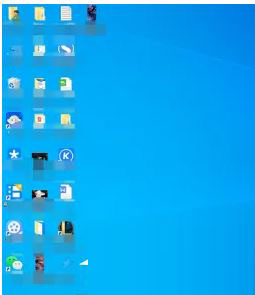
2、可以鼠标右击桌面空白区域,从弹出的遇见菜单中选择查看列表中的自动排列图标选项。
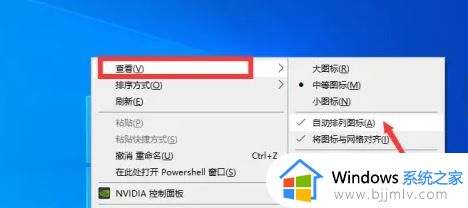
3、到我们取消了自动排列图标功能之后,此时我们就可以自由地实现图标地摆放操作。
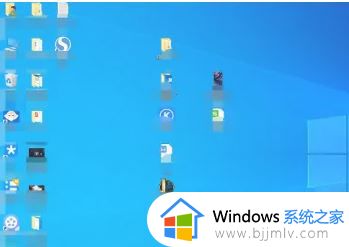
4、同时,也可以通过按住键盘上的ctrl键的同时,通过鼠标滚轮键实现桌面图标的缩放操作。

以上就是win10图标无法拖动处理方法的全部内容,如果你遇到了这个问题,可以尝试按照以上方法解决,希望对大家有所帮助。
win10图标不能拖动怎么办 win10图标无法拖动处理方法相关教程
- win10桌面图标无法拖动怎么办 win10桌面图标不能拖动如何解决
- win10桌面图标拖动不了怎么办 windows10 无法拖动桌面图标如何解决
- win10左键移动不了桌面图标怎么办 win10鼠标左键拖动不了桌面图标解决方法
- win10鼠标拖动窗口有延迟怎么办 win10鼠标拖动窗口非常慢处理方法
- win10鼠标移动有拖影怎么办 win10电脑鼠标拖动有残影处理方法
- 鼠标拖不动文件怎么回事win10 win10鼠标无法拖动文件如何解决
- ps在win10无法拖入图片怎么办 win10无法拖动图片到ps解决方法
- win10鼠标卡顿有拖拽感怎么回事 win10鼠标移动有拖拽感处理方法
- win10鼠标拖动有重影怎么办 win10电脑鼠标拖动有残影修复方法
- win10桌面图标移动不了怎么办 win10电脑图标不移动解决方法
- win10如何看是否激活成功?怎么看win10是否激活状态
- win10怎么调语言设置 win10语言设置教程
- win10如何开启数据执行保护模式 win10怎么打开数据执行保护功能
- windows10怎么改文件属性 win10如何修改文件属性
- win10网络适配器驱动未检测到怎么办 win10未检测网络适配器的驱动程序处理方法
- win10的快速启动关闭设置方法 win10系统的快速启动怎么关闭
win10系统教程推荐
- 1 windows10怎么改名字 如何更改Windows10用户名
- 2 win10如何扩大c盘容量 win10怎么扩大c盘空间
- 3 windows10怎么改壁纸 更改win10桌面背景的步骤
- 4 win10显示扬声器未接入设备怎么办 win10电脑显示扬声器未接入处理方法
- 5 win10新建文件夹不见了怎么办 win10系统新建文件夹没有处理方法
- 6 windows10怎么不让电脑锁屏 win10系统如何彻底关掉自动锁屏
- 7 win10无线投屏搜索不到电视怎么办 win10无线投屏搜索不到电视如何处理
- 8 win10怎么备份磁盘的所有东西?win10如何备份磁盘文件数据
- 9 win10怎么把麦克风声音调大 win10如何把麦克风音量调大
- 10 win10看硬盘信息怎么查询 win10在哪里看硬盘信息
win10系统推荐